Как сохранить документ в PDF формате
Средствами браузера
Этот раздел касается документов (смет, актов и проч.) сформированных на отдельной вкладке браузера и их сохранение в формате pdf встроенными средствами браузера.
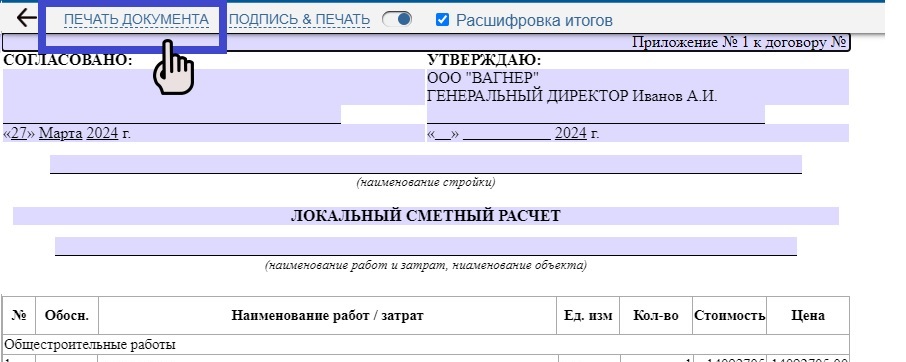
печать документа
Сохранить смету, дефектную ведомость или любой другой документ сформированный как вкладка в браузере, можно средствами самого браузера.
Нажмите на ссылку ПЕЧАТЬ ДОКУМЕНТА в верхней части окна (смотри рисунок 1), откроется диалоговое окно диспетчера печати браузера. На скрине ниже (рисунок 2) изображено окно браузера Google Chrome. Диспетчер печати других браузеров могут отличаться. Используйте браузеры Yandex, Microsoft Edge, Chrome или Opera.
В окне диспетчера печати в выборе принтера будет позиция - Сохранить как PDF
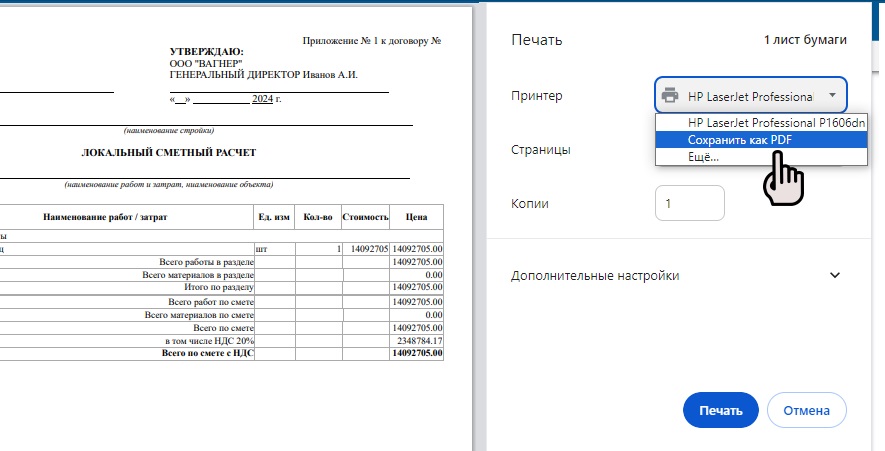
Сохранить как PDF
По умолчанию браузер при печати документов создает колонтитулы, для того чтобы их убрать, откройте дополнительные настройки
( См. рис. 3 ниже) и уберите там галочку Верхние и нижние колонтитулы
. Другие настройки выбирайте по своему усмотрению, они устанавливаются
один раз и в дальнейшем сохраняются.
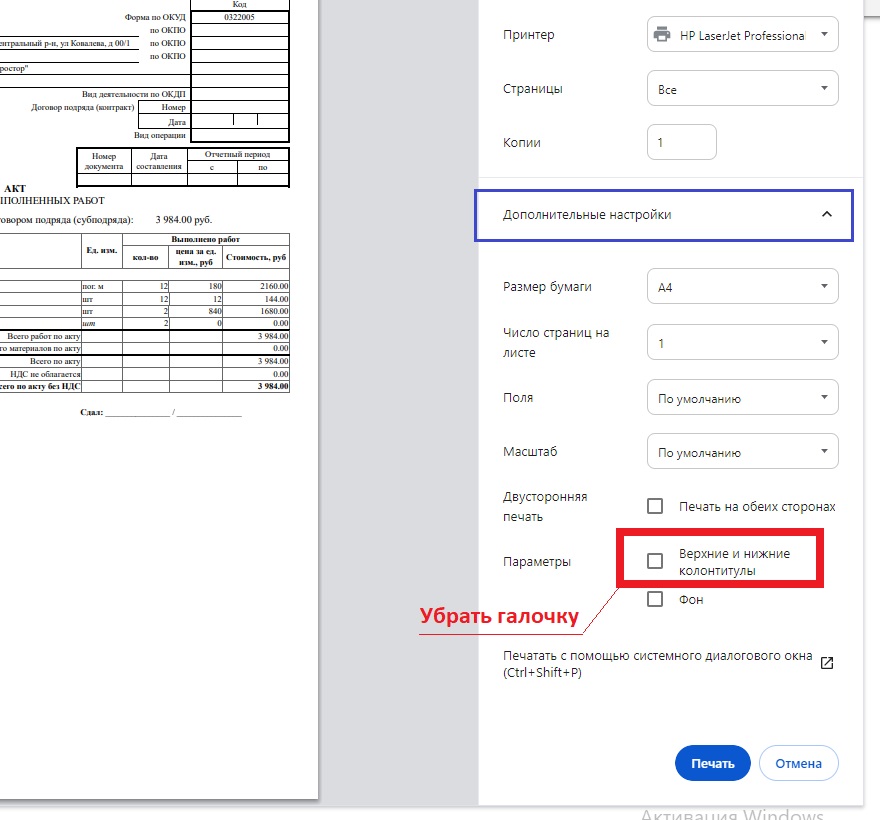
Колонтитулы
